
ソフトバンクの100GBSIMが1年間の期限切れとなり、新しい家庭用無線LANを探していました。
楽天モバイルのエリア範囲に入っていたこともあり、家庭内無線LANで使う為にバンド固定できるルーターを購入。
やり方を紹介します。
- 楽天モバイルが勝手にau回線を掴んで困る
- 高速通信5GBがあっという間になくなって、低速になる
- 楽天モバイルのバンド固定で楽天回線のみ使いたい
- 家のLAN環境を安くしたい
4月に家族のスマホ回線を1年間使ったワイモバイルからiijmioやUQモバイルに乗り換えました。
ワイモバイルの1年間は家ではソフトバンクの月100GBsimカードを無線ルーターで使用。

1年間で36000円程度、月3000円で100GB使えたので、結構快適で外でもデザリングで使えるのでものすごく快適でした。
ソフトバンクの100GBSIMカードは安くて快適で、かなりおすすめ。
紹介記事↓
今もアマゾンで販売されており、100GBなら最も安い(フジワイファイより安い)↓
快適に使うならソフトバンクSIMカードですが、今回はさらに安く家庭LANを作る。
楽天モバイルを家庭LAN化します。

楽天モバイルは誰でも無料で1年間使えて快適、申し込んでいる人も結構多いと思います。
ただ・・・問題点もあり。
今回は楽天モバイルを快適利用するためのやり方を紹介します。
それでは早速見ていきましょう。
楽天モバイル 問題点 au回線に勝手に繋がる

楽天SIMの問題点
- 楽天回線とau回線の混同使用
- 楽天回線エリア外ではau回線に接続
- au回線の電波が強いと、au回線に繋がる
- au網が強いので、au回線に繋がることが多い
- 結果、5GB枠を使いきって、1Mの通信になり遅くなる
都会だと5Gもあり、快適なのかもしれませんが、地方だと結構辛い。
楽天エリア内ですが、ほぼau回線に繋がります。
設定で楽天回線を掴んでも結果的に同じ。

再起動や、フライトモード、回線を楽天設定にするなどやり方はありますが、その後すぐにau回線に繋がるのでほぼ意味無し。
楽天回線につなぐやり方を一応解説しておきます。
楽天回線につなぐ方法
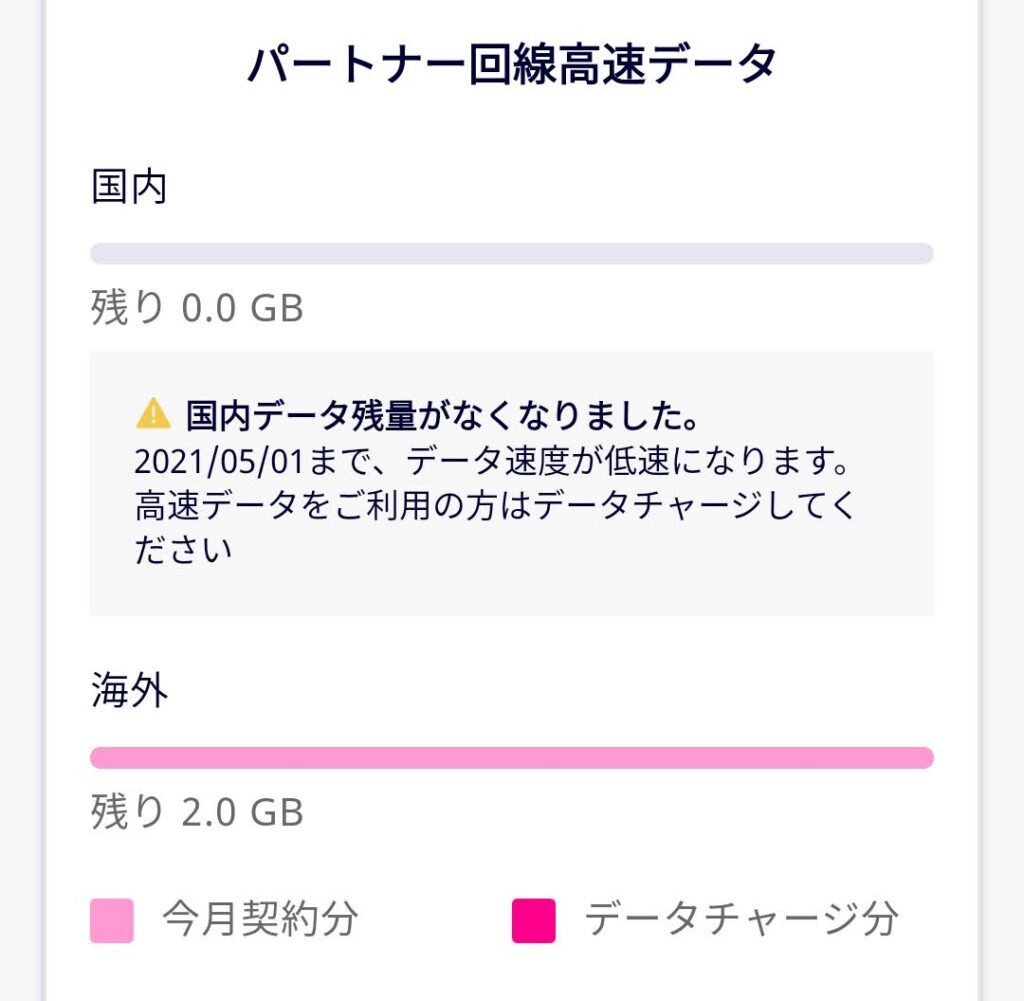
①フライトモードにして、一旦回線を切る
フライトモード後、またもとに戻すと楽天回線につながることがあります。
②再起動
再起動すると楽天回線につなぐことができることもある。
③設定のSIMカードモバイルデータから楽天回線を選ぶ
アクセスポイントの設定から、楽天を選ぶと強制的につなぐことができる。
③が一番確実に楽天回線につなぐことができますが、その後もとのau回線に戻る。
あまり意味がないし、毎回ちまちま設定していたら、イライラするし、ストレスもたまる。

さすがにもうやってられないので、楽天回線をバンド固定することに
楽天回線をバンド固定化して、楽天回線のみ使う方法
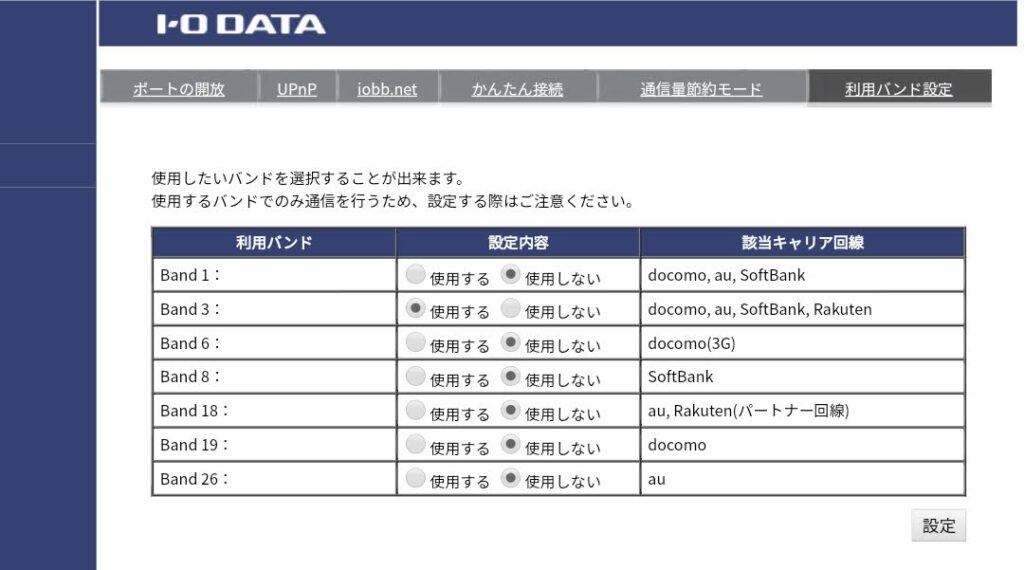
スマホでバンド固定する方法 通常だと不可能
スマホでバンド固定するやり方は一般的ではない
スマホをroot化すれば可能ですが、一般的ではないのと、危険もありやめたほうがよい。
昔だとiPhoneを脱獄したり、アンドロイドをroot化して色々やってましたが最近ではあまり一般的ではないです。
今回は家庭内LANとして使うので、スマホでは実施しません。
格安編 無線LANルーターを使って 楽天回線を固定する
W03 / W04 / W05のルーターを使うと楽天回線を固定化できる
イーモバイルやワイモバイルで使用されていた、古いルーターをバンド3固定化できる。
ただ、公式的な利用ではなく、設定もあり面倒。
モバイル端末型ルーターなので、バッテリーを常時充電しながら使用するのであまりおすすめできない。

外出時には確かにモバイル型が便利ですが、バッテリー問題もあり、おすすめできない。
家庭内LANとして使うなら据え置き型のLANが最適。
最適解 IO-DATA WN-CS300FR で公式バンド固定

公式に楽天モバイルをバンド固定できることを公開している
公式なので、当然簡単に確実に固定回線化できる。

最も間違いない方法で、おすすめ。
ルーターの機能としてはイマイチだが、現在このルーターしか存在しない。
設定方法と使い方を解説します。
IO-DATA NW-CS300FR 楽天バンド3固定化方法

購入 ネットで購入可能

ネットショッピングでどこでも購入可能な一般的な製品
最安値購入なら↓
機能面からして、大したこと無いのに価格は高めです。
今後楽天意外にも長く使うことができることを考えると、勝手損は無し。
1万円ちょっとで、回線を1年間無料で使用できると考えると安い。
開封から設置
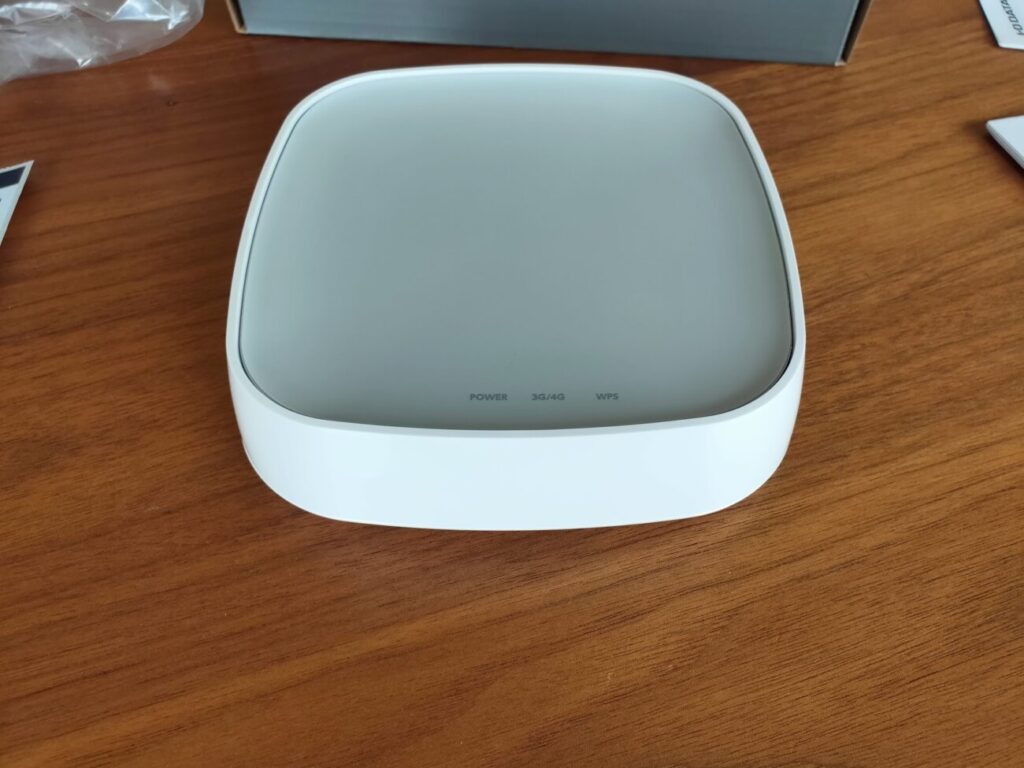
見た目は安っぽく、おしゃれでもなんでも無い
設置も平置きで場所を取るし、壁掛けができる構造でも無い。
設置の使い勝手が良いとは言えない。

SIMカード入れはネジで開けるタイプで最悪
なぜネジで固定しているのか意味不明。
押したら開くような手で簡単に開ける方が確実に使いやすい。
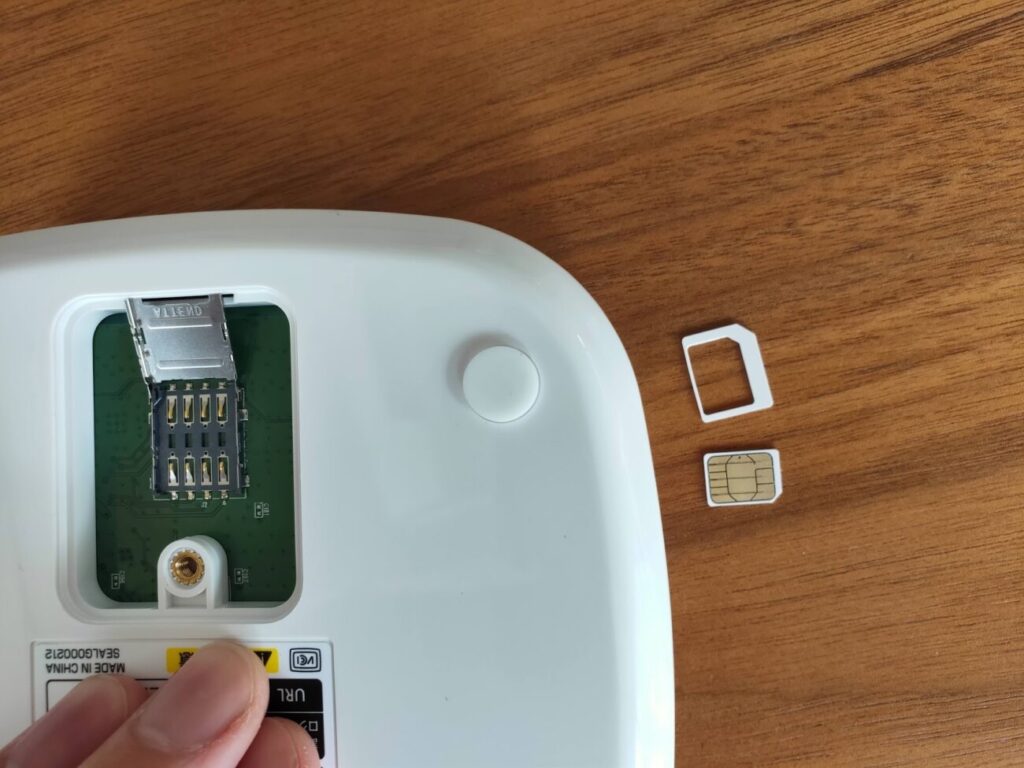
nanoSIMではなくマイクロSIM、これも意味不明
昔からある機器なのでしょう、あまりに構造が古い。
SIMも差し込むだけにすれば良いのに、なぜか挟んで使う仕様。
さらにマイクロSIMという、今どき使うことが無い面倒な仕様。

マイクロSIMアダプターがなくても、無理やり挟み込めば使える
シムアダプターは取っておくべきですね、普通に捨てていることが多いです。
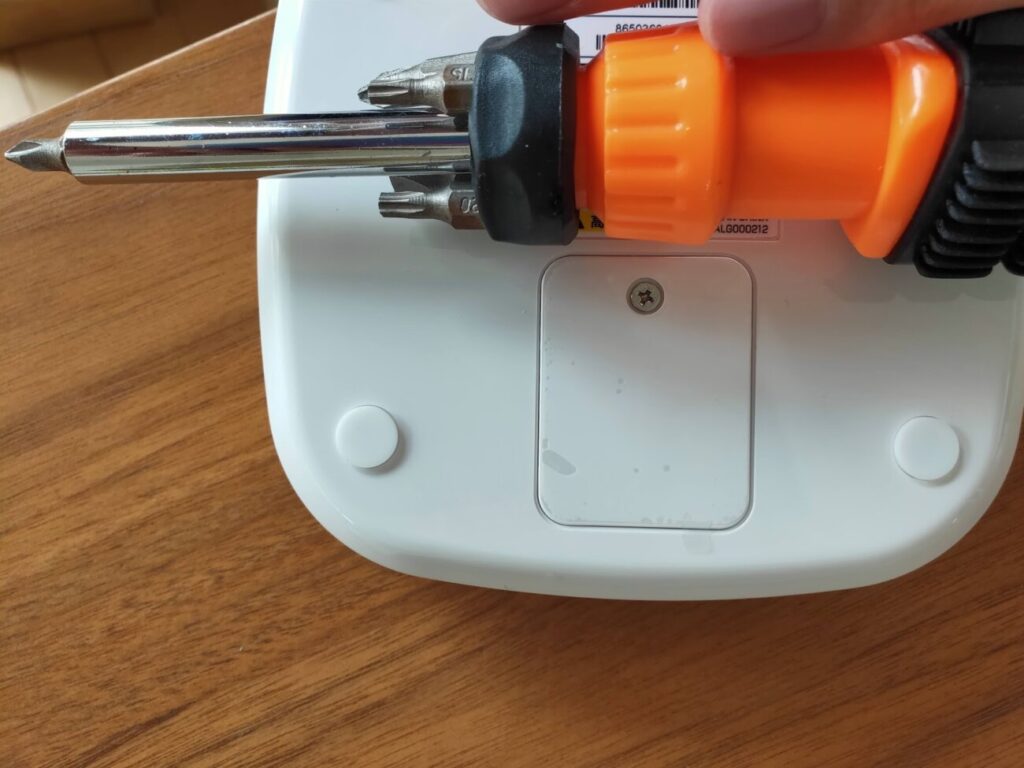
面倒ながら再度ネジを締めて完了

電源を入れて完了、ランプの視認性はかなり悪い
なぜ、曇ったような仕様にしたのかは不明、見にくい・・・。
仕様が古いが普通に使うには問題ない。
2.4GHzにしか対応しておらず、5GHzは無い、ほんと仕様が古い。
楽天回線設定とバンド固定設定方法
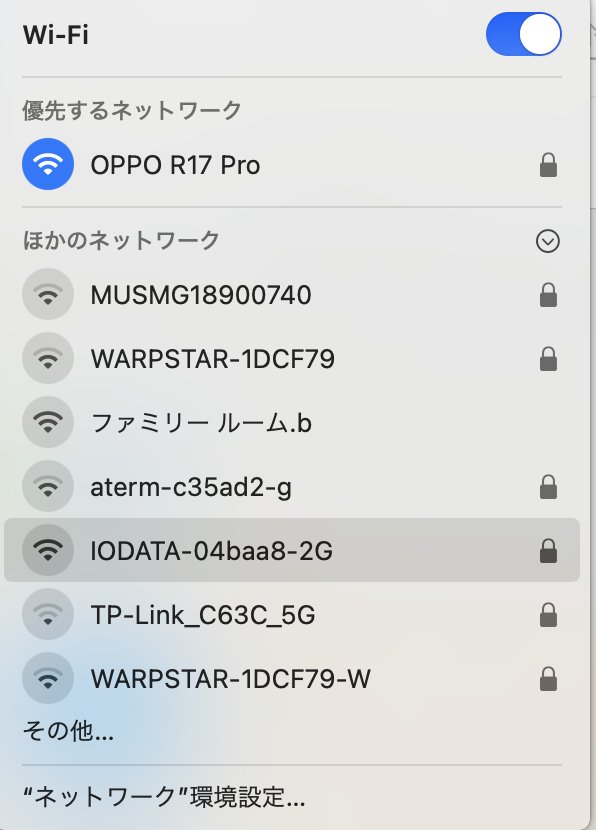
まずは無線LANにWi-Fi接続します。
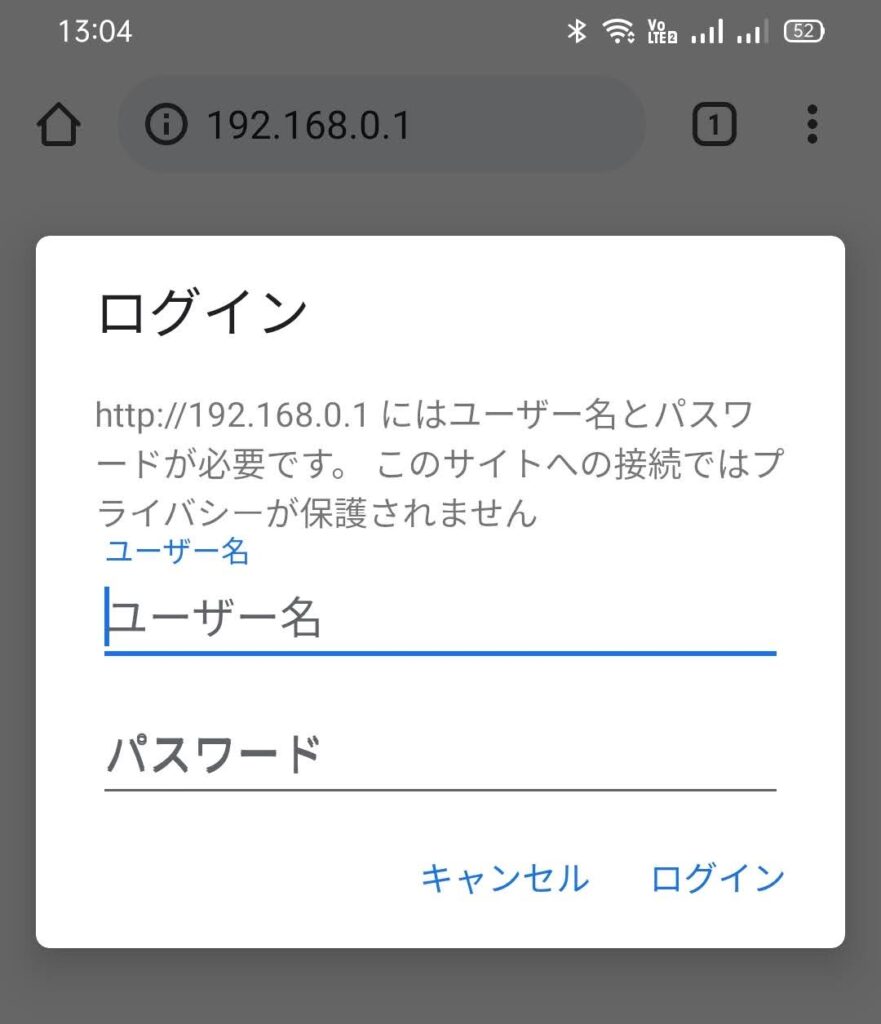
ユーザー名等は、同梱のシール及び本体裏を参照
Chromeなどからブラウザ 【192.168.0.1】に接続すると下記画面。
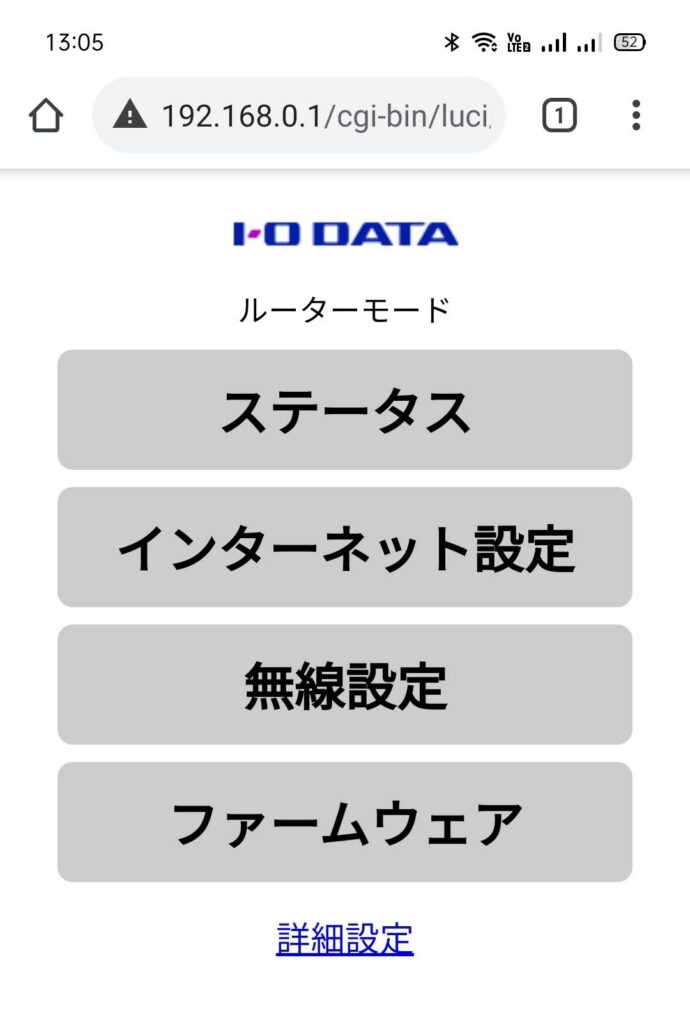
インターネット設定から楽天モバイルのAPN設定をする。
といっても、選択するだけの簡単仕様。
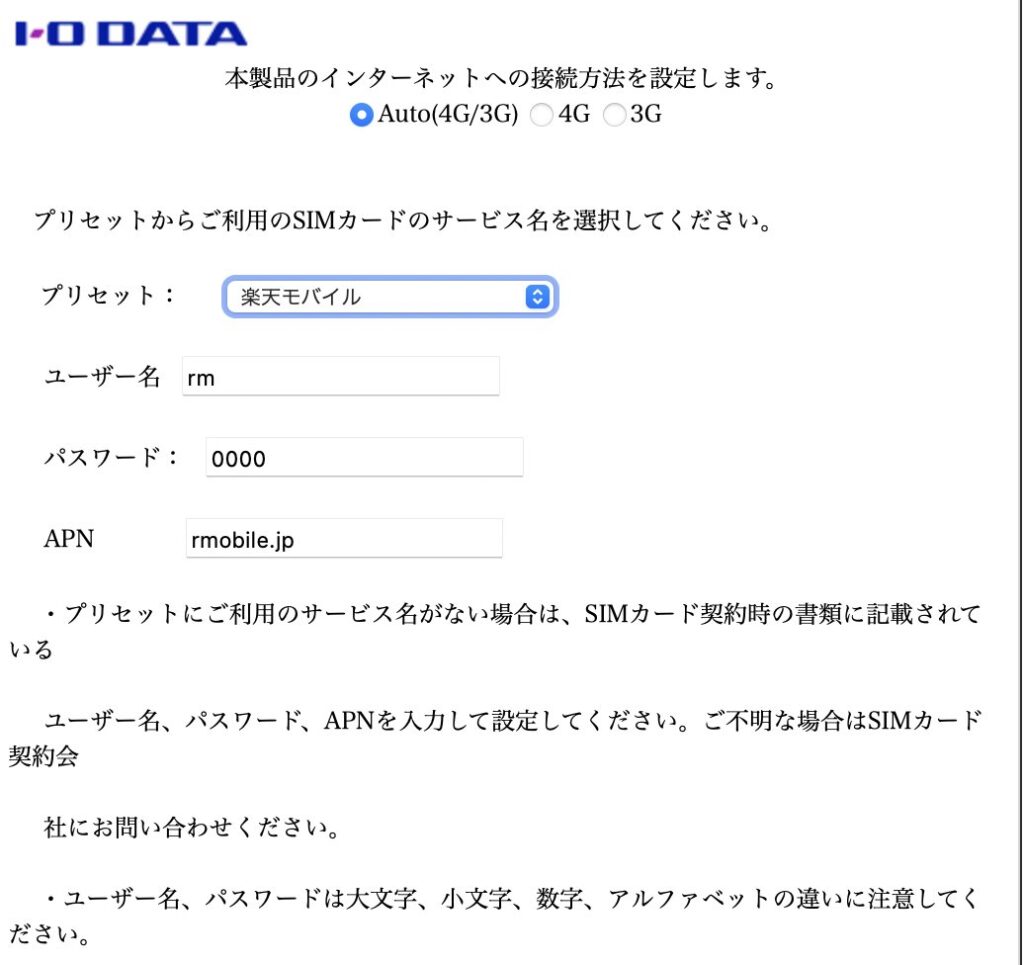
楽天モバイルかUN-LIMITを選択して設定を押すだけ。
再度、ホーム画面に戻って、詳細設定画面に↓
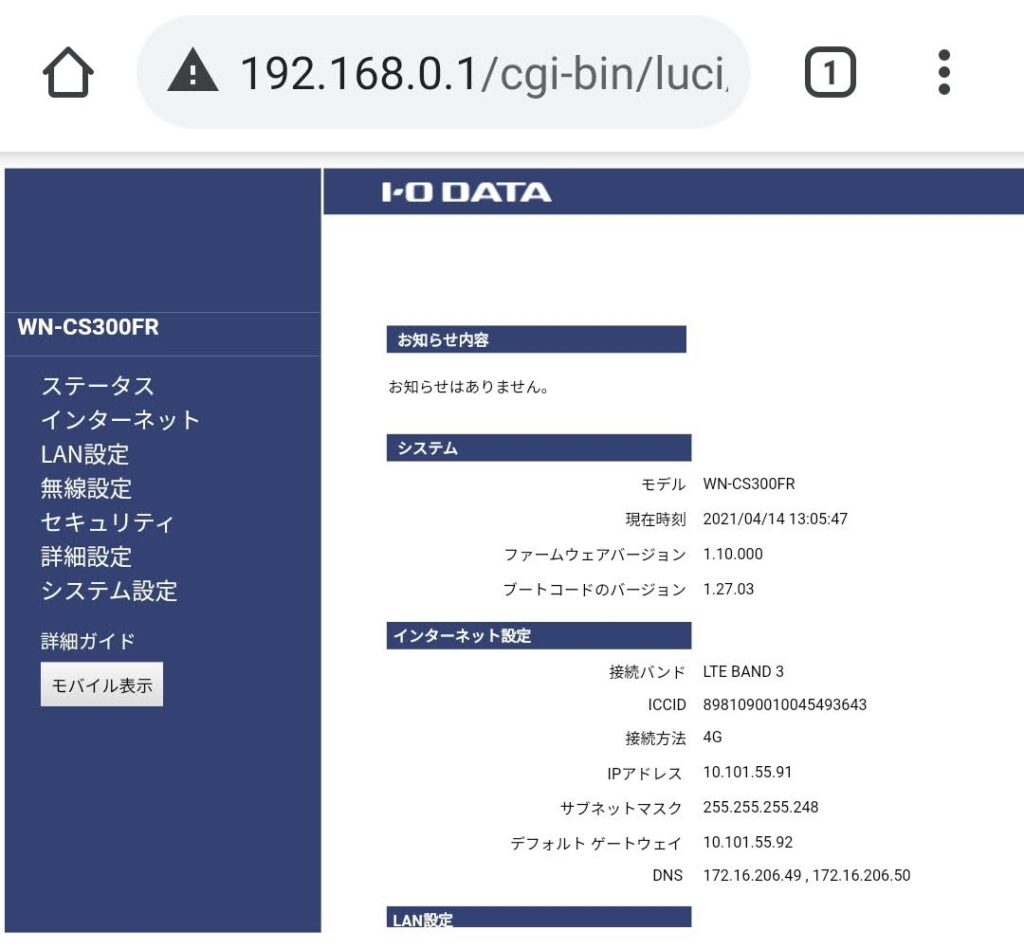
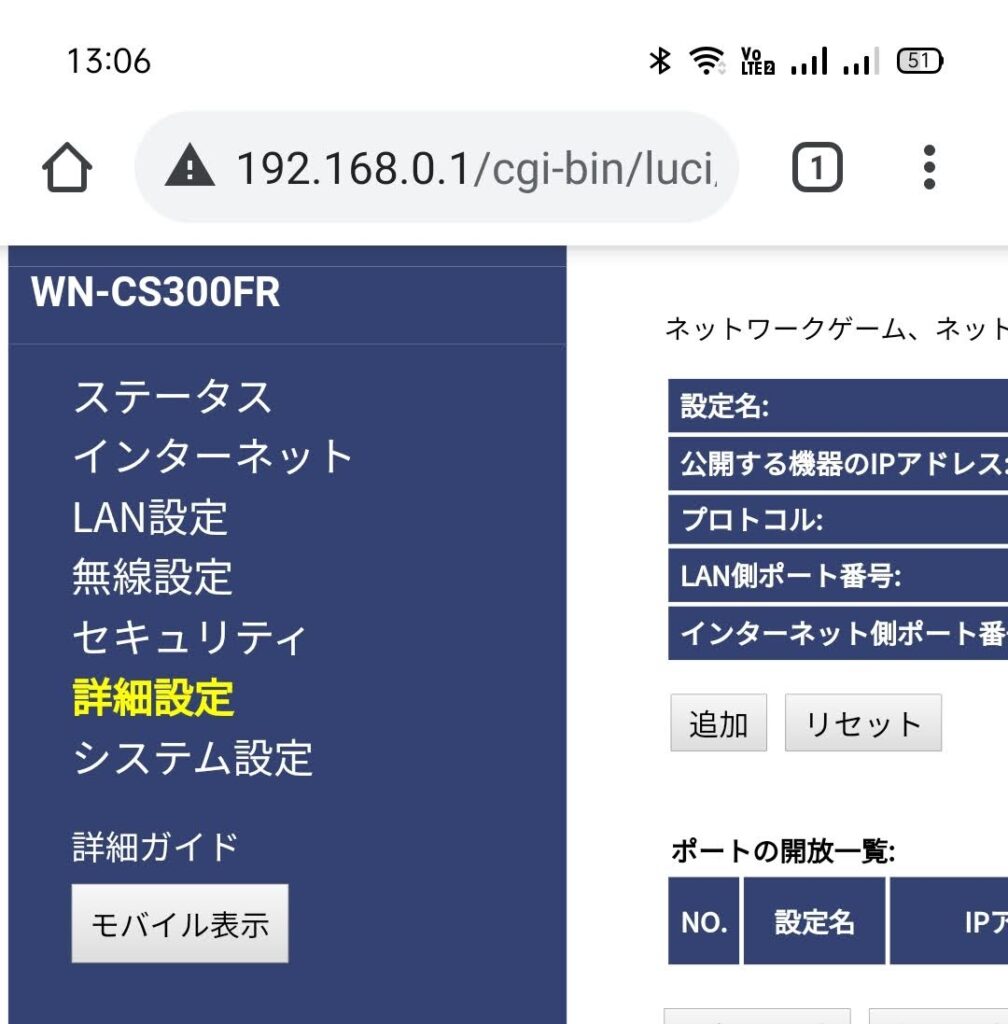
詳細設定を選択するとバンド固定設定が出ます。
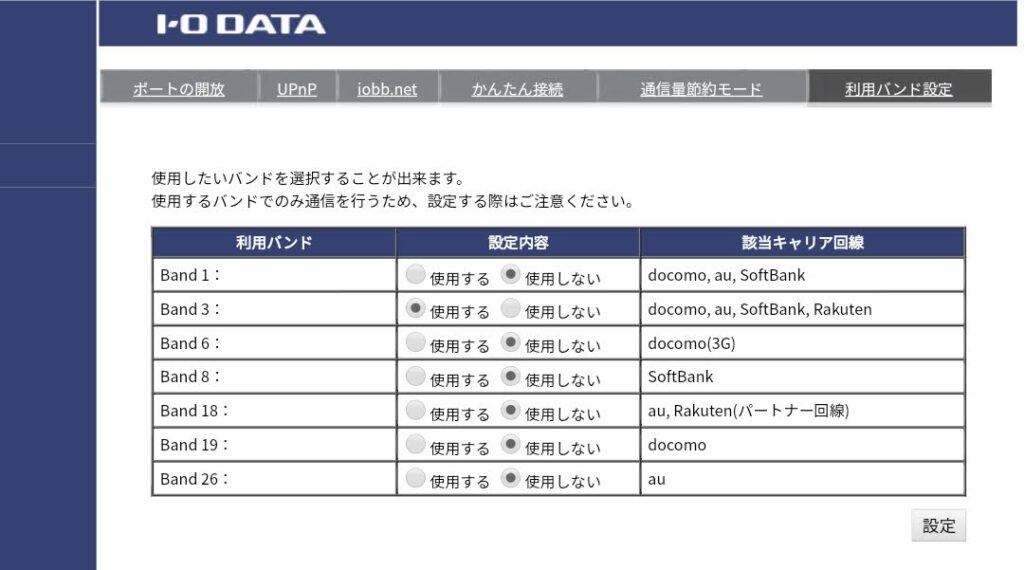
バンド3のみを選択して、設定を押す。
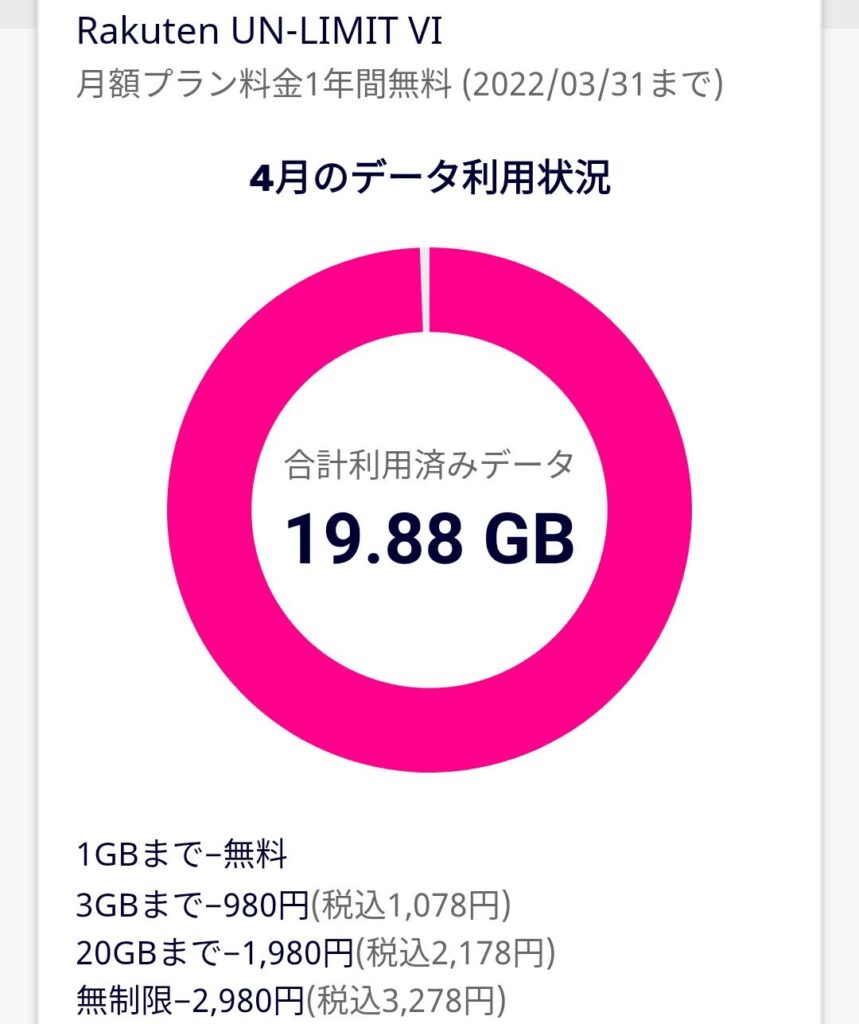
楽天モバイル回線のみを掴んで、回線容量が増えている
ルーターはできるだけ高い位置に設置するのがベスト
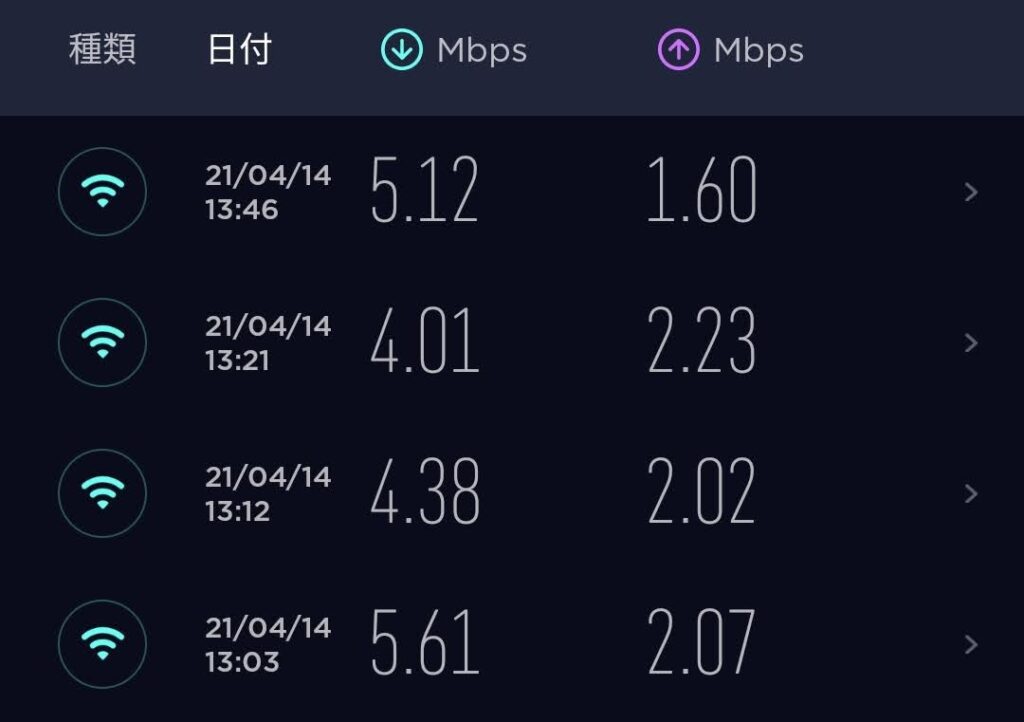
筆者てきとーるの地域はかなり遅い
できるだけ高い位置にルーターを設置すると速度は出やすいです。
1階と2階では結構速度が変わりました、方角もあると思うので、最適場所を探しましょう。

ある程度速度出てるならこだわるポイントではないですが・・・
勝手損なし、固定バンドルーターの購入は下記↓
まとめ 1年間無料で無制限に使える 最高の家庭LAN環境

1年間無料で使えるならルーターが1万ちょっとでも全然購入します。
家のWi-Fi環境が無料で使えるのは本当にありがたい。
とにかく格安で使うなら楽天モバイルが最適です。
IO-DATAの無線ルーターは必須です。↓








コメント